
Навчально методична план - карта заняття
Заняття № 14 - 15
Вид заняття: Лабораторна робота № 9-10
Тема Створення запитів, що обчислюються, і запитів на відновлення, видалення й створення таблиць в Microsoft Access. Створення форм і звітів в Microsoft Access.
Мета : Навчити студентів створювати перехресні запити, а також форми, звіти, навчити вставляти на форму діаграми.
Устаткування: IBM PC/AT, ОС Windows, СУБД Microsoft Access, інструкції до лабораторної роботи.
Література:
Глушаков С.В., Сурядный А.С. Microsoft Office XP. Харків: Фоліо, 2006. - 750с. - (Настільна книга фахівця).
Ульріх Л.Э. Microsoft Office 2003:пров. З англ. - М.:АСТ: Астрель, 2005. - ХХ, 442 с.: іл.
Харитонова И. А. Самовчитель: Office Access 2003. — Спб.: Питер, 2004. — 464 с.: іл.
Структура заняття:
Організаційна частина:
Вітання, перевірка відсутніх.
Повідомлення теми, мети й основних завдань.
Питання заняття:
3.1Контроль вихідного рівня знань студентів і актуалізація опорних знань:
Які види запитів ви знаєте?
Для чого застосовується запит на вибірку?
Що таке фільтр?
Які бувають види фільтрів?
Чим відрізняється створення запитів у режимі конструктора від режиму майстра?
Як можна вибрати вид створюваного запиту?
Що таке нормалізований вид таблиці?
Що таке аналіз таблиць і для чого він необхідний?
У яких випадках не можна створити зв'язок "Один до багатьох"?
Для чого необхідні форми?
Які бувають режими створення форм?
Чи можна вставити у форму діаграму і якщо так, то в якому режимі?
Які бувають макети створення звітів?
3.2. Виконання студентами завдань лабораторної роботи.
3.3. Поточний контроль виконання роботи.
Студенти демонструють виконання завдань. При необхідності виправляються помилки.
Підведення підсумків.
Аналіз виконання лабораторної роботи, виставляння оцінок.
Видача завдання для самостійної роботи студентів.
Оформлення звіту по лабораторній роботі
Викладач: Богомазова Е.В.
Завдання
Відкрийте базу даних Кафедра й заповните таблиці Кафедра, ППС, Група, Оцінки й Що Читаються_дисципліни відповідно до даного (додаток 1).
2. Створіть запит з параметрами про викладачів, що читають задану дисципліну, у якому при уведенні у вікно параметрів номера дисципліни на екран повинні виводитися відомості про викладача.
Для виконання першого складного запиту в схемі даних необхідно встановити ще один додатковий зв'язок між таблицями без збереження цілісності даних. Поле КодДисциплины таблиці Що Читаються_Дисципліни зв'яжіть із полем КодДисциплины таблиці ППС1без забезпечення цілісності даних..
Перейдіть на вкладку Запити й клацніть по кнопці Створити. У вікні, що з'явилося, Новий запит виберіть Простий запит - ОК. У рядку Таблиці/запити виберіть ППС1, перенесіть її поля КодПреподавателя, Прізвище, Ім'я, По батькові, Стаж і КодДисциплины з вікна Доступні поля у вікно Обрані поля. Потім таблиці ППС2 - поле Посада, а із Що Читаються_дисципліни – поле Назва.
У другому вікно Створення простих запитів залишіть прапорець у поле докладний - Далі.
У третім вікні Створення простих запитів уведіть ім'я запиту Лектори й натисніть кнопку Готово.
Однак нам потрібний список викладачів, що читають задану дисципліну. Для цього потрібно перейти в режим конструктора цього запиту. У поле КодДисциплины в рядку Умова відбору ввести текст: [Уведіть код дисципліни] (разом із квадратними дужками). Виконаєте запит, у появнвшемся вікні Введіть значення параметра введіть, наприклад, число 14 — куркульок дисципліни "Теорія ймовірностей" і натисніть кнопку ОК.
3. Створіть перехресний запит, у результаті якого видається інформація, що відбиває середній бал по дисциплінах у студентських групах.
Для перехресного запиту необхідно спочатку підготувати дані в таблиці або запиті. Створимо для цього простий запит зі збірною інформацією про оцінки по групах і по всіх досліджуваних дисциплінах.
Простий запит виконується так само, як описаний у попередньому пункті. Варто перейти на вкладку Запити, нажати кнопку Створити, у вікні Новий запит вибрати команду Простий запит і нажати кнопку ОК.
У першому вікні Створення простих запитів у рядку Таблиці/запити потрібно послідовно вибрати таблиці Студенти1, Студенти2, Оцінки й Що Читаються_дисципліни. Із цих таблиць у вікно Обрані поля потрібно перенести поля КодГруппы, Прізвище, Ім'я, По батькові, Бюджет/Внебюджет, Оцінки, Назва. У другому вікні Створення простих запитів можна все залишити без зміни, нажавши кнопку Далі. У третім вікні введіть ім'я запиту: Оцінки груп по дисциплінах і клацніть по кнопці Готово.
Тепер можна створювати перехресний запит. Для цього на вкладці Запити клацніть по кнопці Створити, виберіть у вікні Новий запит команду Перехресний запит і натисніть кнопку ОК.
Відкриється діалогове вікно Створення перехресних запитів, у якому треба поставити прапорець у поле Запити, вибрати ім'я використовуваного запиту — Оцінки груп по дисциплінах і клацнути по кнопці Далі. З'явиться низка із чотирьох діалогових вікон Створення перехресних запитів. У першому з них потрібно вибрати поле Назва, у другому — поле КодГруппы, у третьому вибрати поле Оцінки й функцію Середнє, крім того, варто поставити галочку у вікні Обчислювати підсумкове значення для кожного рядка. У четвертому вікні введіть ім'я перехресного запиту: Середні оцінки по групах і натисніть кнопку Готово.
4. Створіть запит на створення бази студентів, що встигають на "добре" і "відмінно".
На вкладці Запити клацніть по кнопці Створити й виберіть команду Простий запит. У першому вікні Створення простих запитів з таблиці Студенти1 у вікно Обрані поля перенесіть поля Прізвище, Ім'я, По батькові, КодГруппы; з таблиці Оцінки перенесіть поле Оцінки. Друге вікно пропустите, нажавши кнопку Далі. У третім вікні введіть ім'я запиту: Студенти, що навчаються на "добре" і "відмінно", поставте прапорець у вікні Змінити макет запиту й клацніть по кнопці Готово.
У діалоговому вікні, що відкрилося, Запит на вибірку в рядку Умови відбору поля Оцінки введіть умову <>3 (не дорівнює 3) і виконаєте команди Запит | Запуск. Всі записи, що не задовольняють цій умові, будуть виключені із запиту, а на екран буде видана таблиця із прізвищами студентів, що здали хоча б деякі іспити на "добре" і "відмінно". Варто зберегти змінену структуру запиту.
Виконаємо новий запит з операцією угруповання. Клацніть по кнопці Створити, виберіть команду Новий запит, у рядку Таблиці/запити виберіть ім'я останнього запиту — Студенти, що навчаються на "добре" і "відмінно", і перенесіть всі поля з вікна Доступні поля у вікно Обрані поля.
Друге вікно Створення простих запитів пропустите, у третьому введіть ім'я запиту: Студенти, що не одержували трійок, поставте прапорець у вікні Змінити макет запиту й клацніть по кнопці Готово.
Виконаєте команди Вид | Групові операції. У діалоговому вікні Запит на вибірку з'явиться новий рядок— Групові операції. У цьому рядку в полі Оцінки клацніть лівою кнопкою миші й у списку, що розкривається, виберіть функцію SUM.
У рядку Умова відбору введіть умову >=20 (не менше 20).
Створіть складну форму, у якій оцінки студентів були б розподілені по семестрах навчання.
Для виконання цього завдання спочатку потрібно створити кілька допоміжних запитів. Перший запит — Оцінки студентів по семестрах — виконується в такий спосіб.
На вкладці Запити вікна бази даних треба клацнути по кнопці Створити й у діалоговому вікні Новий запит вибрати команду Простий запит. У першому вікні Створення простих запитів виберіть таблицю Оцінки й перенесіть всього її поля з вікна Доступні поля у вікно Обрані поля.
Клацання по кнопці Далі відкриє друге вікно Створення простих запитів, яке можна пропустити, знову клацнувши по кнопці Далі.
У третім діалоговому вікні Створення простих запитів варто залишити пропоноване ім'я запиту— Оцінки запит, поставити прапорець у вікні Змінити макет і клацнути по кнопці Готово.
Тепер у цьому запиті потрібно створити нове обчислювати^ся поле, щоМ. Для цього треба клацнути лівою кнопкою миші на порожньому осередку рядка Поле й увести в неї текст (разом з дужками): 1 семестр: [Оцінки]. У поле Умова відбору ввести умову ([кодДисциплины]=1) і виконати запит командами Запит | Запуск. Переглянете запит на екрані й закрийте його,не забувши зберегти.
Аналогічним образом виконати ще чотири запити: Оцінки Запит1, Оцінки Запит2, Оцінки ЗапросЗ, Оцінки Запит4 для кожного з п'яти семестрів навчання (у кожному семестрі вивчається одна дисципліна: у першому — 1, у другому — 3, у третьому — 4, у четвертому — 6, у п'ятому — 14). Заголовки рядка Поле в черговому запиті будуть мати вигляд: II семестр: [Оцінки], III семестр: [Оцінки], IV семестр: [Оцінки], V семестр: [Оцінки], а умови відбору будуть такими: ( [КодДисциплины] =3), ([КодДисциплины]=4), ([КодДисциплины]=6), ([КодДисциплины]=14).
Створимо тепер запит, що містить узагальнюючі відомості про оцінки за увесь час навчання. Він створюється аналогічним образом. Треба на вкладці Запити клацнути по кнопці Створити й вибрати Простий запит у діалоговому вікні Новий запит.
У вікні Таблиці й запити вибрати запит Оцінки запит, у вікно Доступні поля перенести поля КодДисциплины й I семестр. Потім потрібно послідовно вибрати запит Оцінки запит1, у вікно Доступні поля перенести поле II семестр, далі вибрати запит Оцінки запит2 і т.д. до запиту Оцінки Запит4.
У вікні Доступні поля повинні перебувати поля КодСтудента, I семестр, II семестр, III семестр, IV семестр, V семестр. Клацання по кнопці Далі відкриє друге діалогове вікно Створення простих запитів, яке варто пропустити. У третім вікні ввести ім'я запиту: Оцінки студентів по семестрах і нажати кнопку Готово.
Перейдемо на вкладку Форми й клацнемо по кнопці Створити. У діалоговому вікні Нова форма виберемо команду Майстер форм і, не вибираючи таблицю або запит, клацнемо по кнопці ОК.
У вікні Таблиці й запити виберемо таблицю Студенти1, перенесемо з вікна Доступні поля у вікно Обрані поля поля КодСтудента, Прізвище, Ім'я, По батькові. Потім виберемо тільки що створений запит оцінки студентів по семестрах, перенесемо у вікно Доступні поля поля I семестр, II семестр, III семестр, IV семестр, V семестр і клацнемо по кнопці Далі.
Виберемо вид подання даних— Студенти1, табличний вид підлеглої форми й стиль — стандартний. В останньому з діалогових вікон задамо ім'я форми— Оцінки по семестрах (дисциплінам) і клацнемо по кнопці Готово.
Вставте на форму діаграму оцінок студентів по даній спеціальності (по семестрах навчання).
Для вставки діаграми в тільки що створену форму потрібно перейти в режим конструктора форм і виконати таку послідовність дій:
розтягти рамку конструктора форми вправо, тобто створити місце для діаграми і її заголовка;
клацнути по кнопці
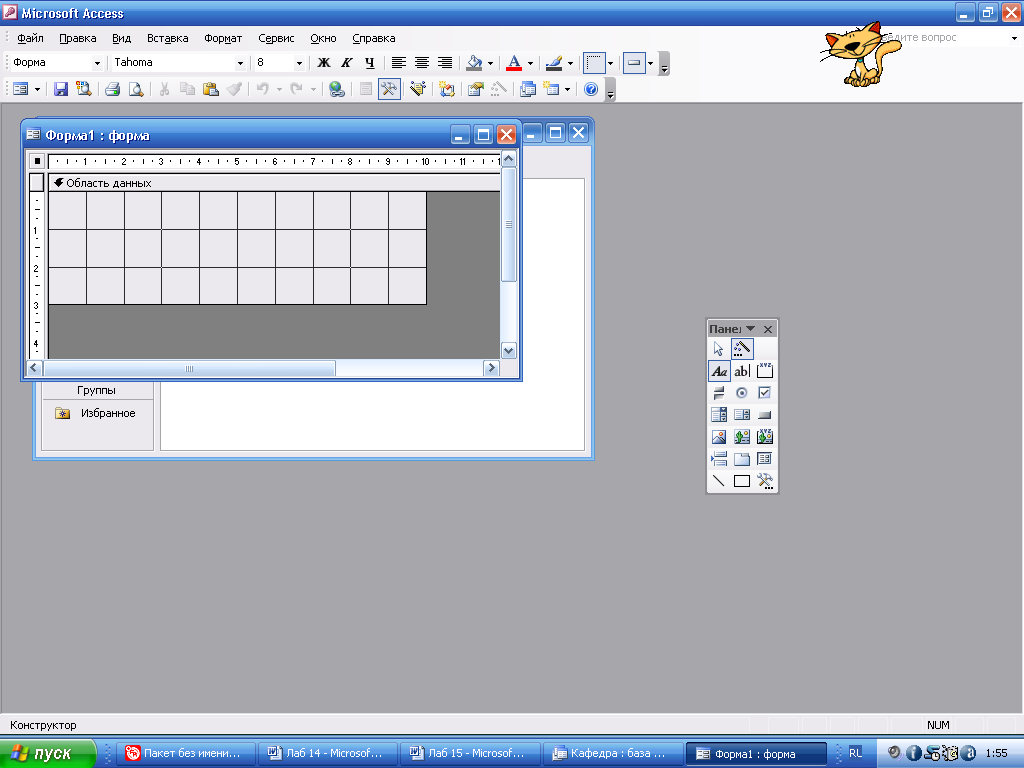 (Напис), перевести курсор у лівий верхній
кут майбутнього прямокутника для
заголовка діаграми, нажати ліву кнопку
миші й, не відпускаючи її, довести до
правого нижнього кута. Увести напис:
Діаграма оцінок по
семестрах (дисциплінам);
(Напис), перевести курсор у лівий верхній
кут майбутнього прямокутника для
заголовка діаграми, нажати ліву кнопку
миші й, не відпускаючи її, довести до
правого нижнього кута. Увести напис:
Діаграма оцінок по
семестрах (дисциплінам);
виконати команди Вставка | Діаграма. На вільному місці форми нижче заголовка діаграми аналогічним образом розтягти прямокутник для діаграми;
у діалоговому вікні, що з'явилося, Створення діаграм вибрати таблицю Оцінки й нажати кнопку Далі. У наступному діалоговому вікні з вікна Доступні поля у вікно Поля діаграми перенести поля КодСтудента й Оцінки й клацнути по кнопці Далі;
вибрати вид діаграми Об'ємна діаграма (друга від лівого верхнього кута) і нажати кнопку Далі;
двічі клацнути лівою кнопкою миші по написі Сума_Оцінки, у діалоговому вікні, що з'явилося, Обчислення підсумкових значень вибрати поле Відсутнє, клацнути по кнопці ОК і нажати кнопку Далі;
наступне діалогове вікно можна пропустити, знову нажавши кнопку Далі;
стерти пропонована назва діаграми Оцінки, тому що назва вже задана окремим рядком. Клацнути по кнопці Готово;
закрити конструктор форми, зберігши зміну її макета.
Створіть звіт за підсумками навчання студентів за п'ять семестрів. У звіті оцінки студентів повинні бути згруповані по номерах груп і дисциплінам. Для кожного студента повинна обчислюватися середня оцінка за п'ять семестрів, а для кожної групи - середнє значення оцінок по всіх предметах за п'ять семестрів.
Для потрібного звіту створимо спочатку допоміжний запит Навчання. На вкладці Запити клацніть по кнопці Створити, виберіть Простий запит і натисніть кнопку ОК.
З таблиці Студенти1 виберіть поля Прізвище, Ім'я, По батькові, КодГруппы, з таблиці Що Читаються_дисципліни — поле Назва, з таблиці Оцінки — поле Оцінки й клацніть по кнопці Далі два рази, пропустивши наступне діалогове вікно.
Уведіть назву запиту Навчання й клацніть по кнопці Готово. Закрийте отриманий запит.
Для одержання необхідного звіту на вкладці Звіти клацніть по кнопці Створити, виберіть Майстер звітів, зі списку, що розкривається, у цьому ж діалоговому вікні - запит Навчання й натисніть кнопку ОК.
Виберіть всі поля запиту й клацніть по кнопці Далі два рази, пропускаючи наступне діалогове вікно. Додайте рівень угруповання даних по номері групи, вибравши в лівому вікні поле КодГруппы й перенесучи в праве вікно.
Клацніть по кнопці Далі, потім по кнопці Підсумки, у діалоговому вікні, що відкрило, поставте прапорець у поле AVG (Average - середнє) і натисніть кнопку ОК.
Сортування даних не потрібна, тому наступне діалогове ок пропускаємо, клацнувши по кнопці Далі. Виберіть східчастий макет звіту й натисніть кнопку Далі, виберіть стиль звіту, що сподобався вам.
Клацання по кнопці Далі відкриє останнє діалогове вікно Майстра звітів, у якому треба задати назву звіту Підсумки сесій і клацнути по кнопці Готово.
